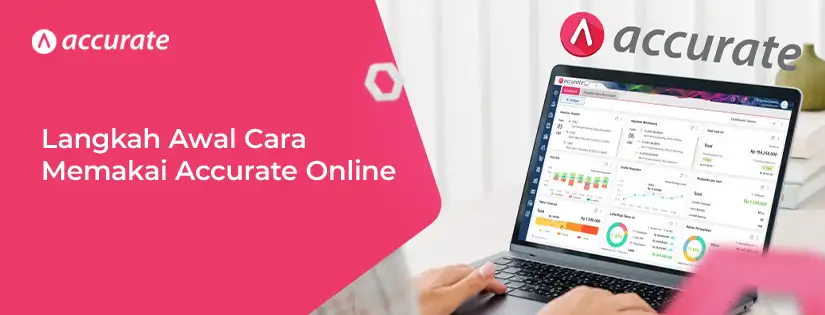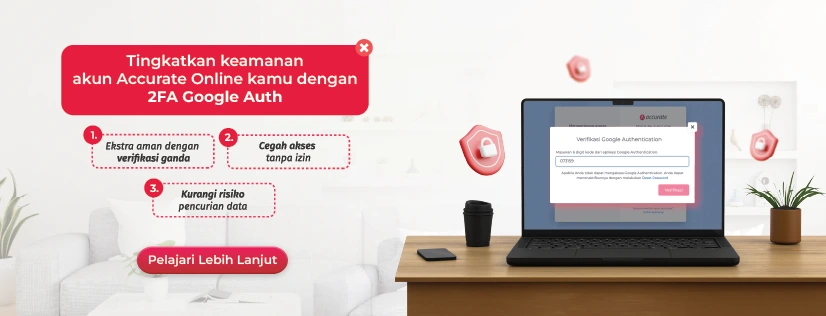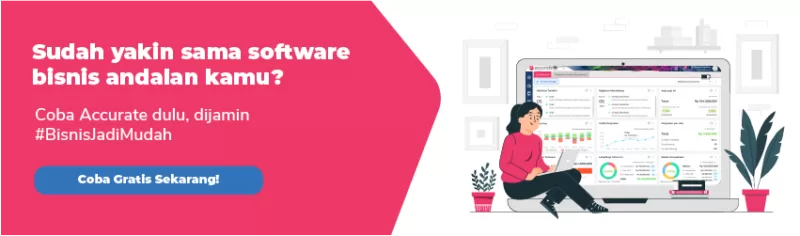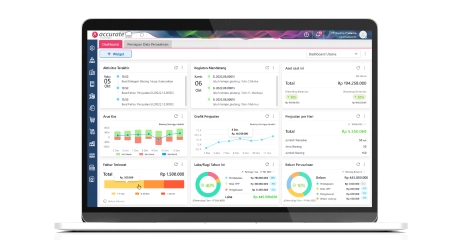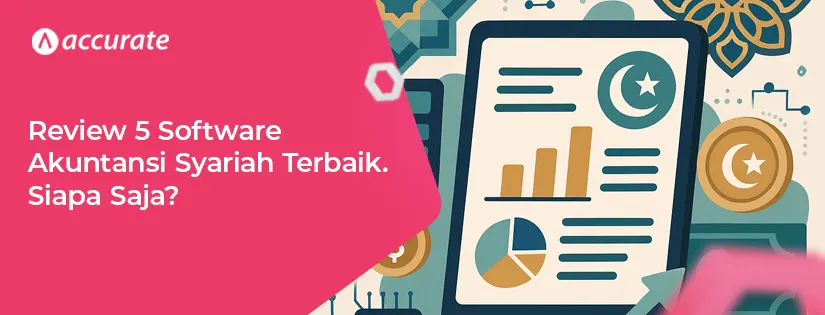Langkah Awal Menggunakan Accurate Online untuk Pembukuan Bisnis
Masih banyak bisnis di Indonesia yang tidak melakukan pembukuan pada operasional usaha dan itu adalah kesalahan besar.
Mungkin itu juga yang menjadikan banyak pemilik usaha mengalami kebangkrutan dan menjadikan persentase pengusaha Indonesia terbilang sedikit jika dibandingkan dengan negara lain yaitu hanya sekitar 3.1%, seperti yang dilansir dari laman Kompas.
Dengan pembukuan yang detail dan benar, tentunya pengembangan bisnis Anda akan lebih terencana karena Anda memiliki dasar perencanaan yang kuat yaitu laporan keuangan.
Menggunakan Accurate Online adalah solusi yang akan membawa Anda pada kemudahan pembukuan bisnis.
Jika tadinya Anda berpikir pembukuan adalah hal yang membuang banyak waktu dan menyulitkan jika dilakukan secara manual, dengan menggunakan Accurate Online hal itu tidak ada lagi.
Daftar Isi
Langkah Awal Menggunakan Accurate Online
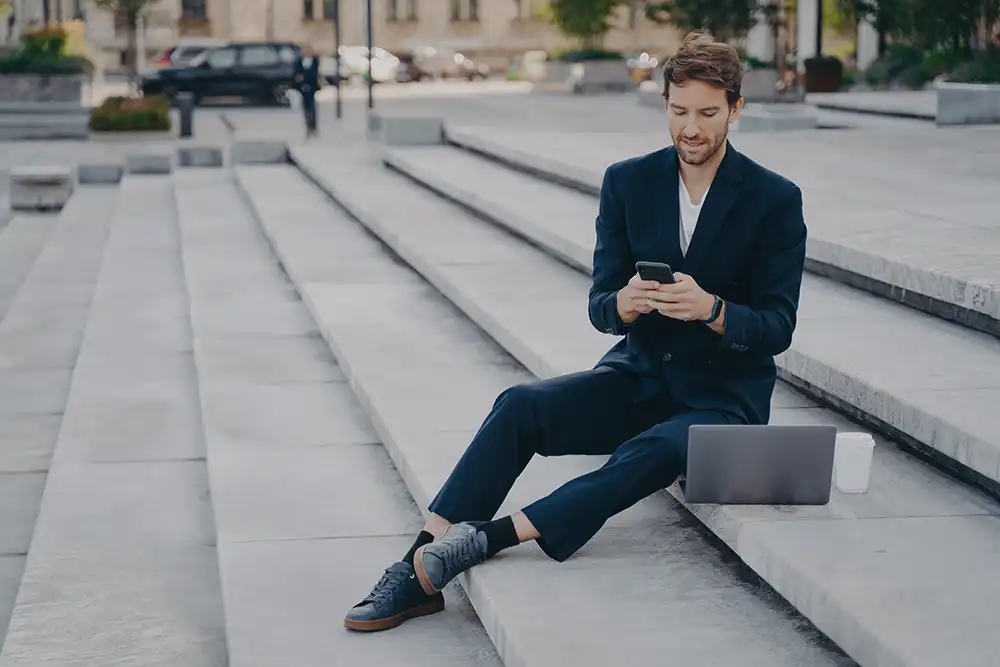
ilustrasi Langkah Awal Menggunakan Accurate Online. source envato
Jika Anda berpikir menggunakan Accurate Online akan menyulitkan, Anda salah!
Accurate Online adalah software akuntansi yang dibuat untuk memenuhi kebutuhan pembukuan para pemilik usaha yang secara keseluruhan kurang mengerti ilmu akuntansi.
Tidak seperti software akuntansi lain, menggunakan Accurate Online tidak dibuat hanya untuk para staf keuangan atau akuntan, maka dari itu siapapun dapat menggunakan Accurate Online dengan mudah.
Anda masih ragu dengan Accurate? konsultasikan kebutuhan bisnismu dengan Product Specialist kami sekarang juga! Ketahui kegunaan Accurate Online dari ahlinya, klik di sini!
Seperti pada saat Anda menggunakan software berbasis cloud atau Saas lainnya,hal yang pertama Anda lakukan adalah melakukan pendaftaran dengan membuat akun Accurate Online.
Lantas bagaimana cara daftar Accurate Online?
Untuk membuat akun Accurate Online Anda harus memasukan nama, alamat email, nomor telepon, dan membuat password baru.
Bagi Anda yang belum punya akun silakan registrasi terlebih dahulu dengan klik tombol di bawah! Gratis!
Coba Gratis Free Trial Accurate Online
Jika sudah, Anda akan dibawa untuk membuat database untuk akun Accurate Online. Langkah selengkapnya adalah seperti dibawah ini :
Cara Membuat Database di Accurate Online
Jika Anda sudah selesai membuat akun Accurate Online, langkah selanjutnya adalah membuat database Accurate Online.
Database ini akan berisi semua data terkait pembukuan dan transaksi bisnis Anda.
Klik tanda tambah untuk membuat database baru, berikut adalah tampilan accurate online yang akan muncul :

Selanjutnya Anda bisa mengisi nama database perusahaan Anda, latar warna yang akan Anda gunakan, dan lgo database. Jika sudah selesai pilih tombol “Buat Data Usaha”
Anda sudah berhasil membuat database kosong, langkah selanjutnya adalah mengisi data yang nantinya akan digunakan untuk pencatatan pembukuan pada database ini. Klik database yang telah Anda buat.
Berikut tampilan pada Accurate Online:
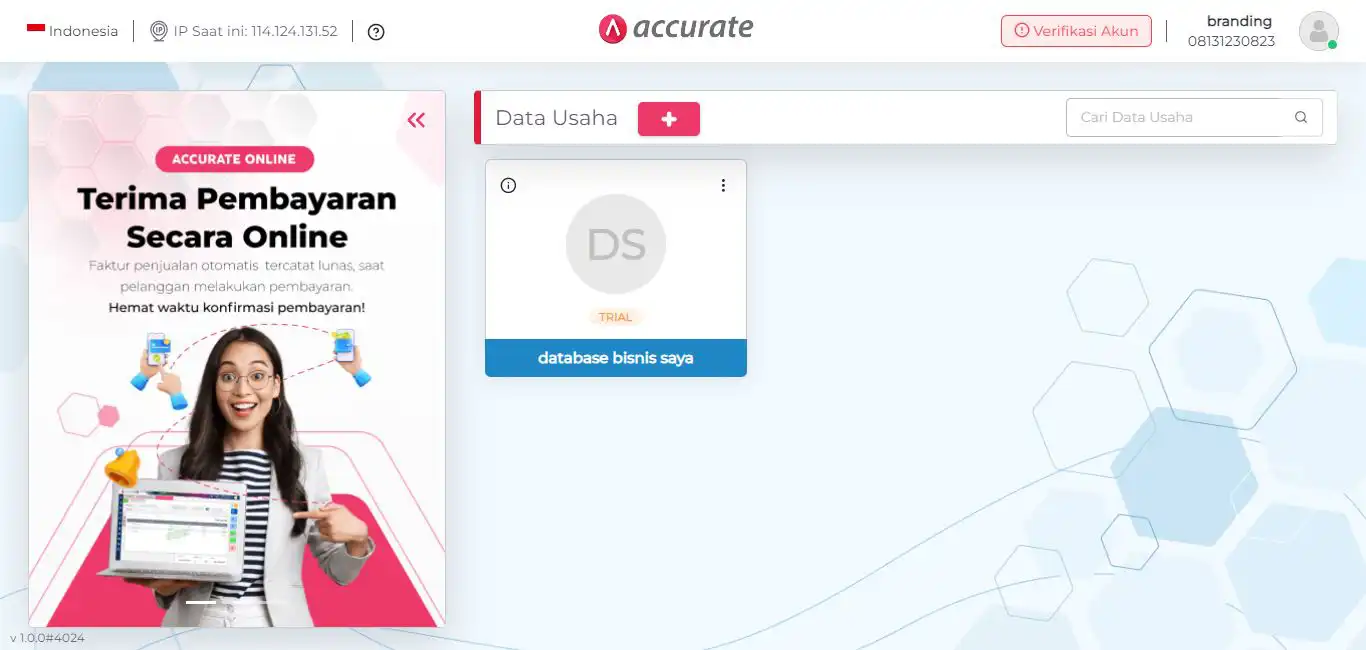
Baca juga: Jadikan Pembukuan Usaha Bengkel lebih Baik dengan Accurate Online
Mengisi Data dan Pengaturan Awal
Untuk dapat menggunakan Accurate Online, Anda perlu mengisi data informasi diri diawal.
Setalah Anda mengklik database, Anda akan dibawa pada pengaturan awal.
Langkah ini adalah sebagai dasar dalam menentukan seperti apa pembukuan bisnis Anda nantinya berjalan.
Tenang saja, ini tidak lebih dari 10 menit.
1. Info Perusahaan
Yang pertama harus Anda lengkapi adalah info perusahaan. Isi semua kolom tersebut berdasarkan data sebenarnya, jika sudah pilih lanjut.
Lihat contoh tampilan awal accurate di bawah ini :
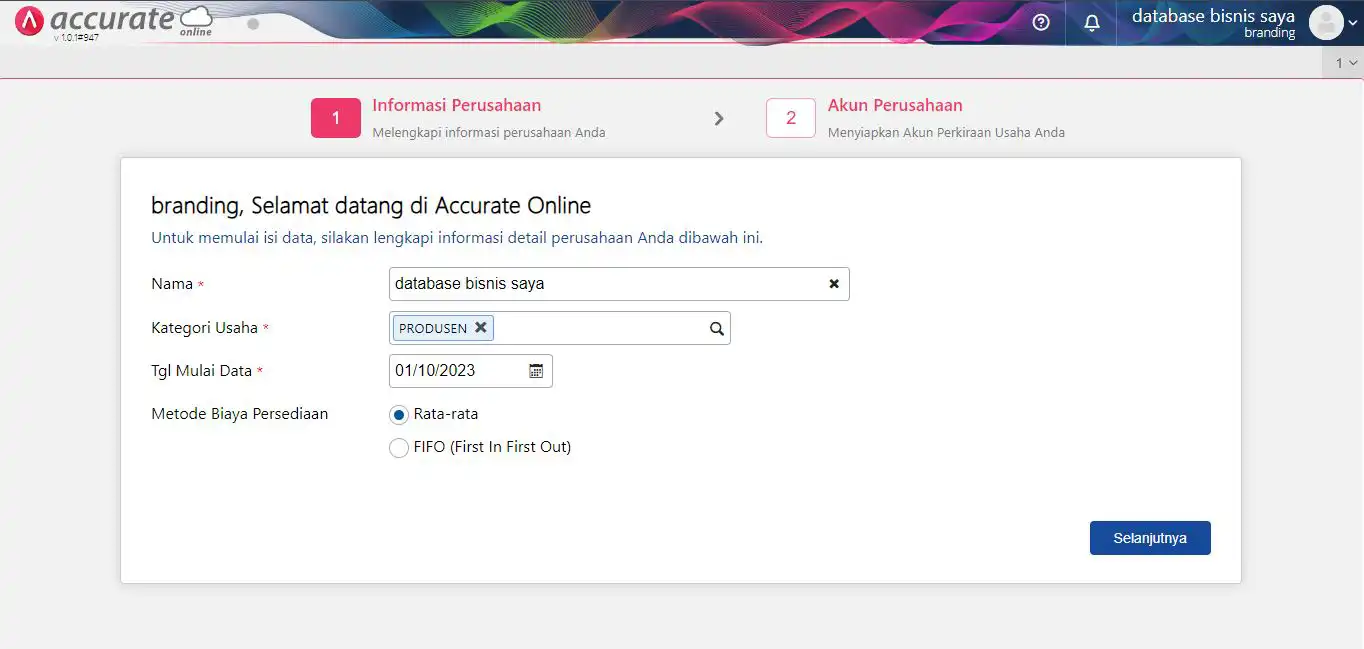
Pada contoh di atas, level distribusi perusahaan adalah selaku produsen.
Anda bisa memilih level distribusi sesuai dengan bisnis yang Anda jalani yaitu produsen, distributor, atau retailler.
Hal ini pun berlaku saat Anda memilih bidang usaha Anda.
2. Fitur Dasar
Selanjutnya adalah fitur dasar. Nantinya ini akan menentukan ditur apa saja yang bisa digunakan Anda pada akun Accurate Online Anda,
Namun jika Anda salah dalam menentukan fitur dasar, atau kebutuhan bisnis Anda telah berubah seiring perkembangan bisnis dan membutuhkan fitur lain,
Anda dapat mengubah fitur yang Anda tentukan dikemudian hari dari menu preferensi.
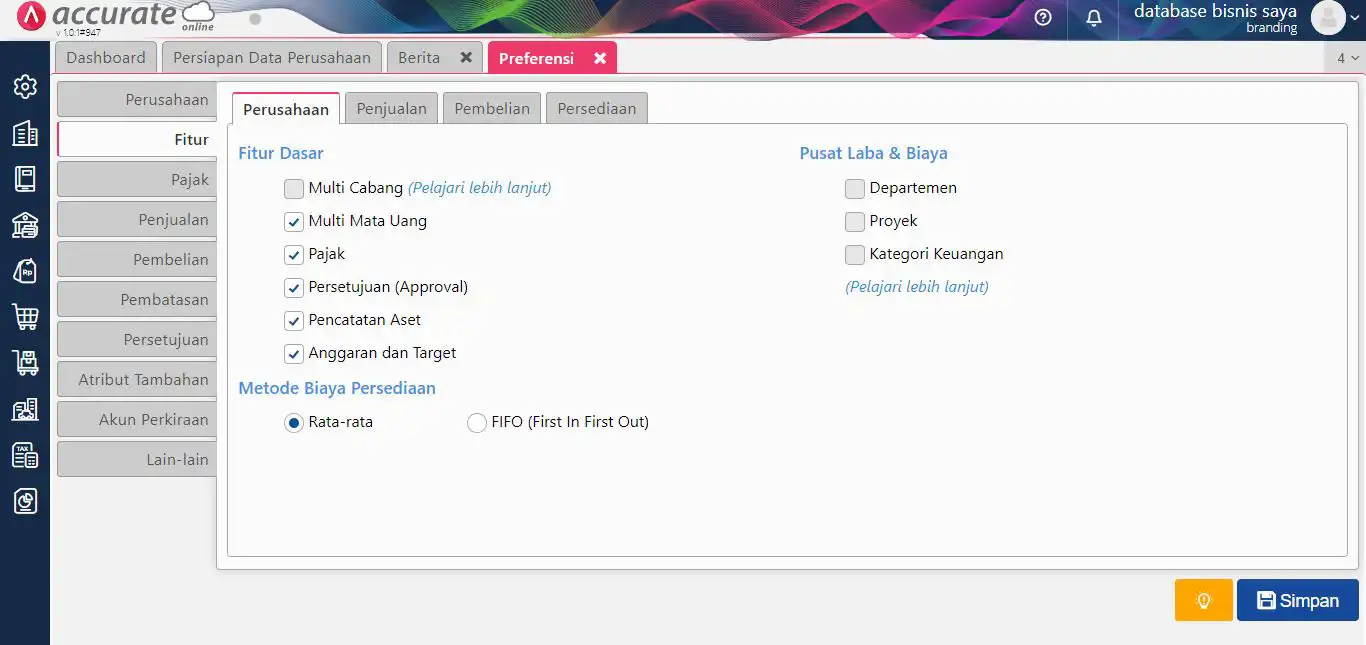
Baca juga: Kumpulan Fitur Lengkap Accurate Online serta Manfaatnya bagi Bisnis
3. Dasar Menu Penjualan
Lalu Anda akan dibawa pada pemilihan kebutuhan Anda pada menu penjualan nantinya.
Ini akan menentukan fitur yang bisa Anda gunakan pada menu penjualan di akun Accurate Online Anda.
Berikut tampilan Accurate Online pengaturan menu penjualan:

4. Dasar Menu Pembelian
Lalu selanjutnya adalah memilih fitur yang akan Anda dapatkan pada menu pembelian.
Sama seperti diatas, pada langkah ini Anda akan diminta untuk mengisi kolom pilihan berdasarkan kebutuhan bisnis Anda sekarang.
Berikut adalah tampilan Accurate Online pengaturan menu pembelian:
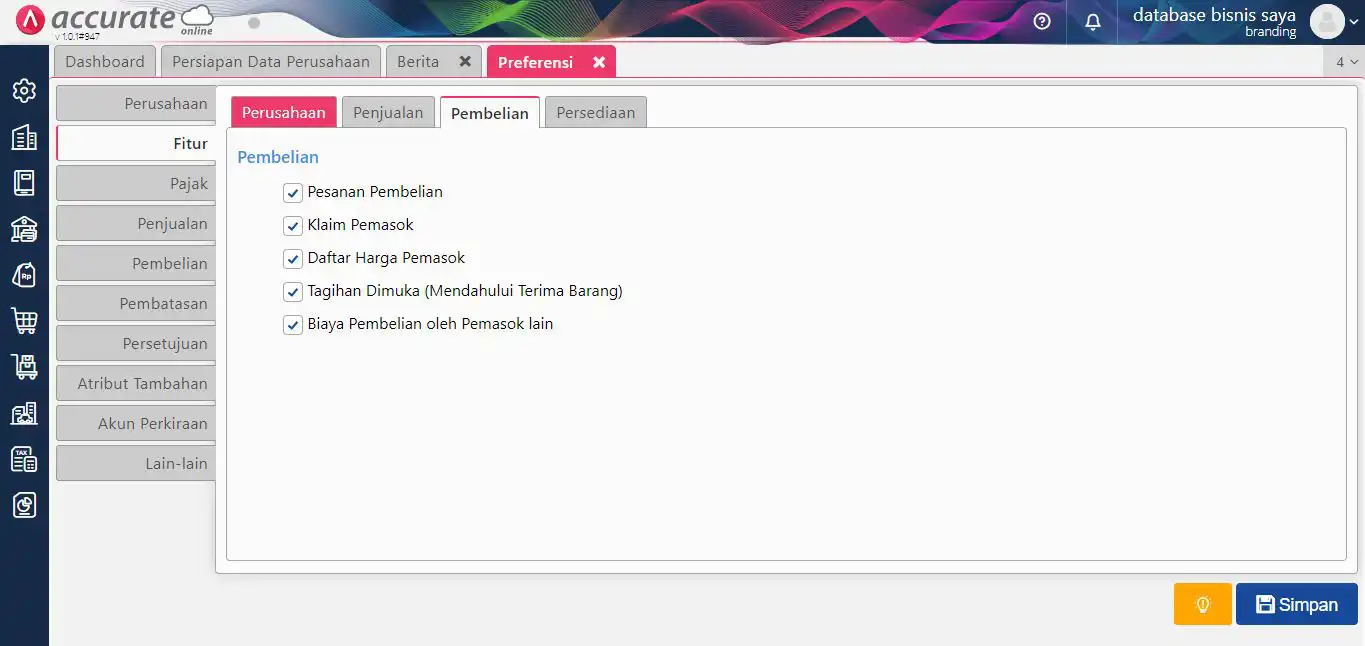
5. Dasar Menu Persediaan
Untuk menggunakan Accurate Online, Anda akan memilih fitur dan metode yang digunakan oleh Anda dalam pengelolaan persediaan.
Seperti biasa, pilihlah sesuai kebutuhan bisnis Anda yang sekarang Anda jalani.
Accurate Online memiliki 2 metode perhitungan persediaan yaitu FIFO dan Average, untuk mengetahui bedanya, Anda bisa membacanya melalui artikel ini.
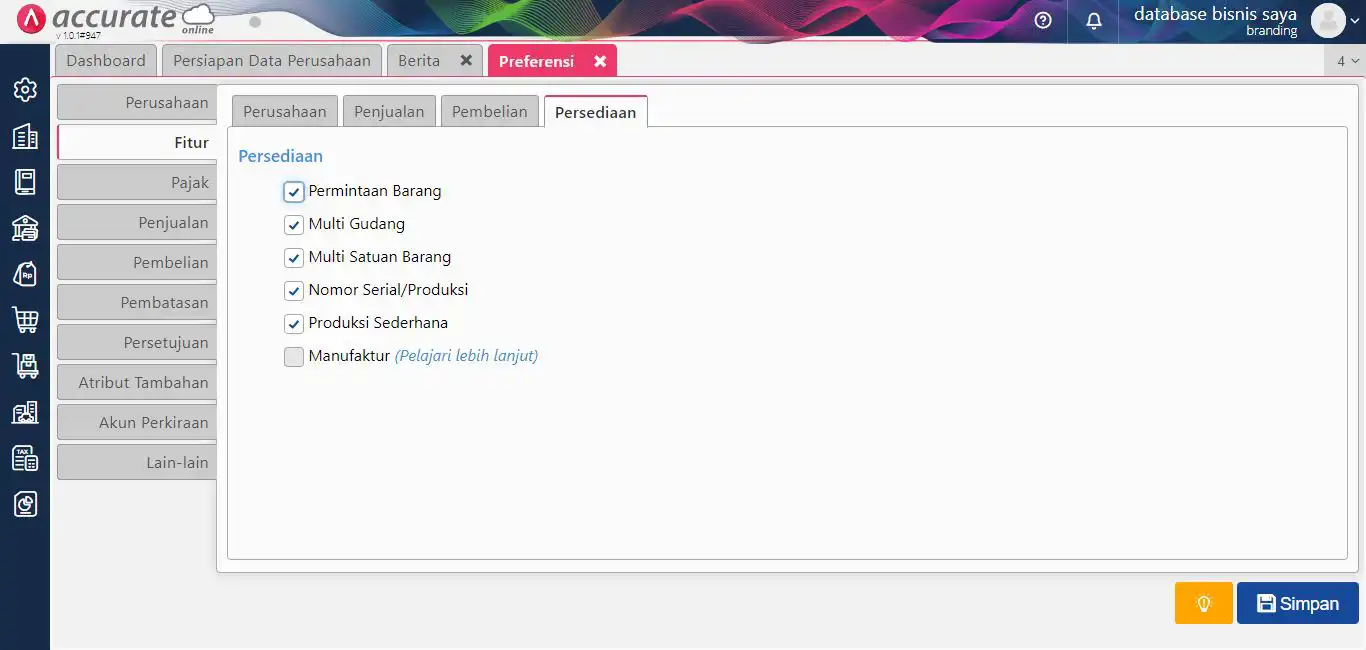
Baca juga: 8 Kelebihan Accurate Online untuk Akuntansi Bisnis!
6. Pengaturan Akun Perkiraan
Dalam menggunakan Accurate Online membutuhkan akun perkiraan sebagai penampung nilai-nilai kas, pendapatan, persediaan, biaya, beban, dll.
Jika anda kurang memahami bagaimana mendefinisikan daftar akun perkiraan untuk perusahaan anda,
Accurate dapat membuatkan secara otomatis daftar akun perkiraan yang umum digunakan oleh kebanyakan perusahaan. Jika sudah pilih opsi “Selesai”

Persiapan Data Perusahaan
Setelah Anda berhasil mengisi itu semua, berarti Anda telah mempersiapkan fitur yang dibutuhkan dan sesuai oleh bisnis Anda.
Selanjutnya adalah melakukan persiapan data awal pada perusahaan. Contohnya adalah data pelanggan, stok barang, atau pemasok jika Anda memiliki pemasok.
Berikut adalah tampilan yang akan muncul pada Accurate Online:

1. Kas dan Bank
Dalam menggunakan Accurate Online, Pilihan ini untuk mempersiapkan informasi data kas dan Bank Perusahaan anda beserta saldonya, masukan satu per-satu melalui menu ini.
Anda dapat memasukkannya juga melalui menu utama “Buku Besar – Akun Perkiraan”
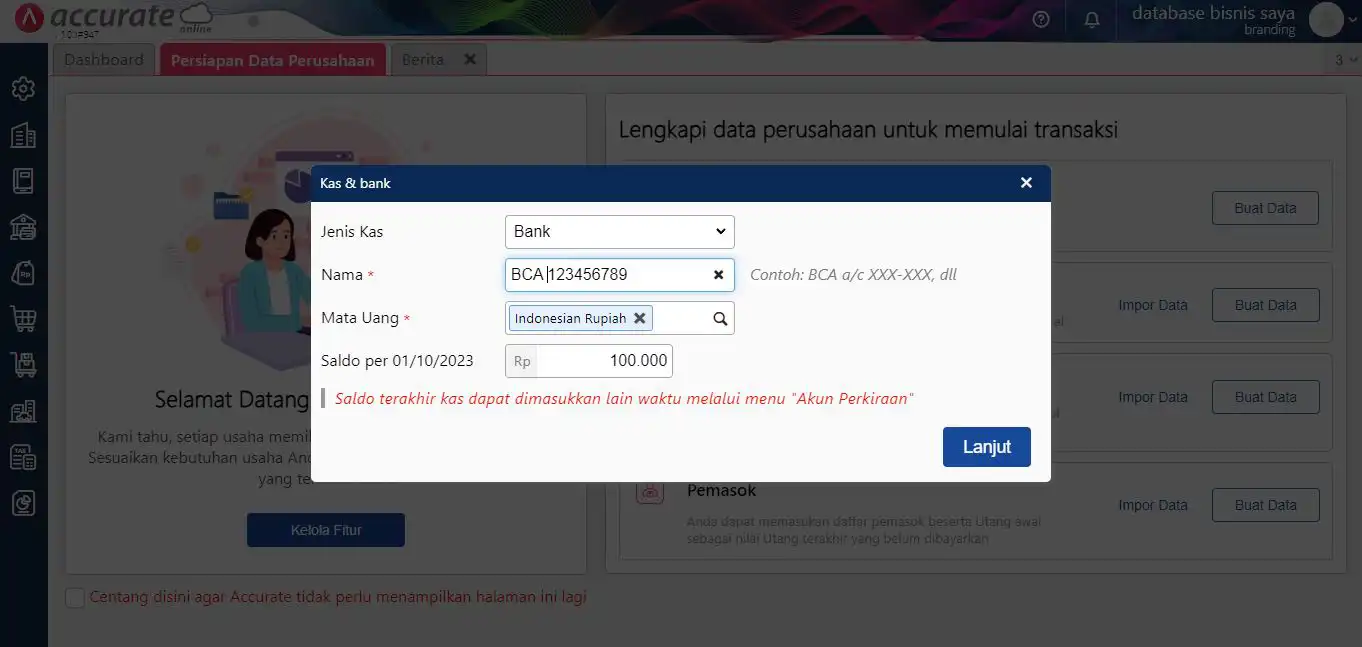
Baca juga : Akuntansi Manufaktur Sederhana dengan Accurate Online
2. Pemasok, Pelanggan, dan Barang / Jasa
Anda bisa menambah pemasok, pelanggan, dan barang / jasa secara manual dan satu persatu dengan menekan impor “Buat Pemasok”, “Buat Pelanggan”, dan “Buat Barang & Jasa” seperti gambar diatas.
Atau Anda bisa mengunggah semua data tersebut melalui file excel sesuai format yang Accurate Online tetapkan dengan memilih opsi “Impor Pemasok”, “Impor Pelanggan”, dan “Impor Barang & Jasa”.
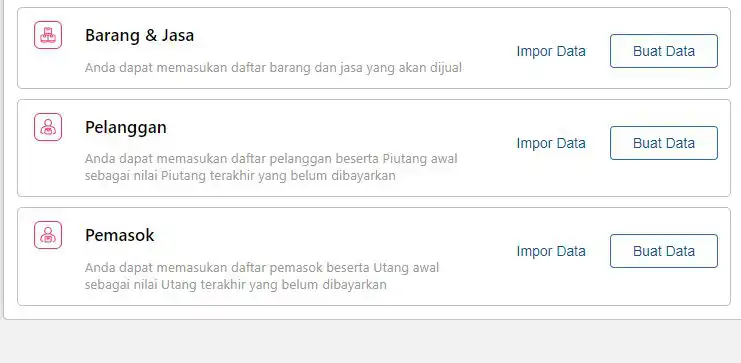
- Sebelum proses impor, persiapkanlah hal hal berikut:
-
- Daftar file Pemasok harus dalam bentuk file Microsoft Excel (*.xls, *.xlsx)
- Accurate menganggap baris pertama data adalah judul kolom, data baris pertama tidak akan di impor
- Gunakan karakter titik (.) untuk pemisah desimal dan format tipe tanggal dd/mm/yyyy (contoh: 15/04/2014)
- Untuk data kolom mata uang, isikan sesuai dengan kode mata uang. cth : IDR, USD, SGD
- Accurate Online hanya akan memproses 10.000 baris pertama dari file Excel yang diupload
Jika sudah selesai Anda bisa mencentang opsi kami mengerti dan selesai, lalu klik “Tutup”, dan Anda sudah siap untuk mencatat semua transaksi dan melakukan pembukuan bisnis Anda dengan mudah.
Baca Juga: Cara Mudah Membuat Laporan Keuangan di Accurate
Kemudahan Adalah Keharusan
Setelah Anda melakukan impor data perusahaan, itu berarti Anda sudah siap menggunakan Accurate Online yang sesuai fitur yang Anda pilih dan sesuai kebutuhan usaha Anda.
Merasa ada fitur yang tak cocok atau yang Anda butuhkan tidak ada? Anda bisa mengubahnya melalui menu “Pengaturan” lalu pilih “Preferensi”.

Jadikan pembukuan bisnis lebih mudah dengan menggunakan Accurate Online dimana pun dan kapanpun.
Lupakan pembukuan yang menyulitkan, rawan kesalahan dan memakan waktu, karena kemudahan adalah awal pengembangan yang baik untuk setiap bisnis.
Selain kemudahan, Kami tidak melupakan aspek penting lainnya yaitu Keamanan!
Keamanan Data Anda Adalah Prioritas Kami
Accurate Indonesia merupakan penyelenggara sistem elektronik yang sudah terdaftar dan diawasi oleh Kominfo secara langsung.
Accurate Online menggunakan sistem enkripsi 256 yang dapat menjaga keamanan data pelanggan dengan baik.
Terlebih, kami memiliki Fitur 2-Factor Authentication (2FA)! Dengan fitur ini, keamanan password Anda dapat terjaga dengan lebih baik dan tidak mudah untuk diretas!
Pastikan Anda mengaktifkan Fitur 2-Factor Authentication (2FA) agar keamanan data keuangan Anda dapat terjaga secara ketat!
Baca juga: Cara Aktivasi Fitur 2FA di Accurate Online
Jika Anda tertarik menggunakan Accurate Online, Anda bisa mencoba menggunakan Accurate Online secara gratis selama 30 hari melalui tautan gambar di bawah ini.